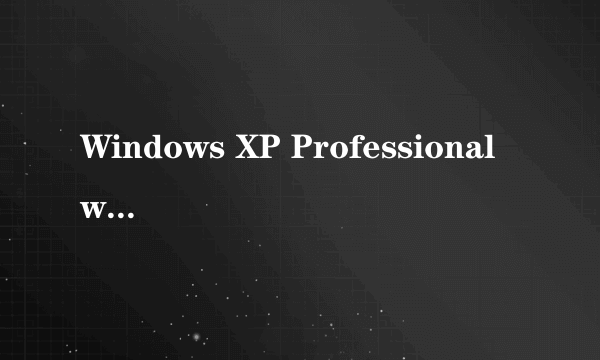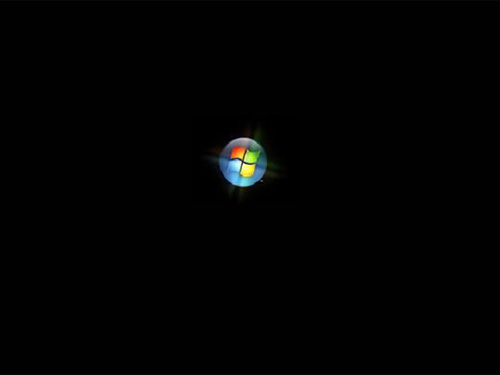Windows 7 怎么硬盘分区
的有关信息介绍如下:
一、用windows7自带的分区工具分区1、右键计算机-管理-存储-磁盘管理。2、右击你要分割的磁盘C-选择"压缩卷",打开压缩C盘空间对话框-在“输入压缩空间量”中输入分区要减少的容量-单击“压缩”按钮开始压缩。3、压缩完成后,在原分区后面会出现“可用空间”-右击“可用空间”-选择“新建简单卷”-单击“下一步”-输入新分区的容量-单击“下一步”-分配分区的盘符,一般选择默认盘符-单击“下一步”-设置分区格式并输入卷标-最后单击“完成”按钮,大分区被分成了2个分区。4、用上边的办法,把分出来的第二个分区,再分成两个分区……。二、用PartitionManager硬盘分区魔术师9.0绿色版软件分区1、PartitionManager硬盘分区魔术师9.0绿色版,完美支持win7硬盘无损重新分区。http://www.codepub.com/d/downpage.php?n=1&id=16722::12573151432、打开分区工具主界面,在左窗格“选择一个任务”区中,选“调整一个分区容量”,下一步。3、在“选择分区”界面中,选定“C”,下一步。4、在“选定新建分区容量”界面中,指定分区的新容量,下一步。5、在“确认分区容量”界面中,点击“完成”,回主分区界面。6、在分区主界面中,右击右窗格“未分配”分区,在打开的菜单中选“新建”,打开“创建分区”界面。7、在“创建分区”界面中,仔细选择填写要求后,打“确定”。8、打左下角“应用”。9、在“应用更改”确认中,打“是”,再打“确定”。10、自动重启,这时要耐心等待系统自检,自检完成后,再重新启动电脑,看是不是把C分开了。11、重复以上方法,把刚分出来的D,再分成D和E……